Как отключить подписку на Кинопоиск
Независимо от того где у вас подключена подписка Кинопоиск на телевизоре, ПК, телефоне или ноутбуке отключается она в 1-м месте (через Яндекс ID) хотя и несколькими способами.
Рассмотрим по порядку все варианты отключения подписки Кинопоиск на разных устройствах.
С марта 2019 года войти на КиноПоиск можно только с Яндекс ID . Если вы привязали аккаунт на Яндексе к профилю на КиноПоиске, все ваши подборки фильмов, оценки, рецензии и покупки сохранятся.
Важно знать, что у Кинопоиска есть несколько вариантов подписок:
| Плюс, Плюс Мульти | Плюс с more.tv, Плюс Мульти с more.tv | Плюс Мульти с Амедиатекой | |
|---|---|---|---|
| Основной каталог фильмов КиноПоиска | 1 | 1 | До 4 |
| Эксклюзивные фильмы и сериалы КиноПоиска | ✅ | ✅ | ✅ |
| Основные фильмы и сериалы Амедиатеки | 🚫 | 🚫 | ✅ |
| Фильмы и сериалы more.tv | 🚫 | ✅ | ✅ |
Отключаются все они одинаково, то есть любая подписка отменяется в несколько кликов.
Разница между подписками в цене и дополнительном контенте от Амедиатеки и moretv.
⚠️ ВАЖНО: удаление приложения или аккаунта Кинопоиска с телевизора не отменяет вашу платную подписку , деньги всё равно будут списываться!
Так как к аккаунту привязана ваша банковская карта.
Поехали отключать подписку на Кинопоиск на телевизоре и других устройствах!
Вариант 1: Отключаем подписку Кинопоиск на ПК / Ноутбуке
Если у вас нету компьютера или ноутбука — пропустите этот пункт.
Чтобы отключить Кинопоиск на компьютере или ноутбуке нужно сделать 3 шага / действия:
1 шаг: Переходи в профиль Яндекс ID — https://passport.yandex.ru/profile и кликнуть на активную подписку:
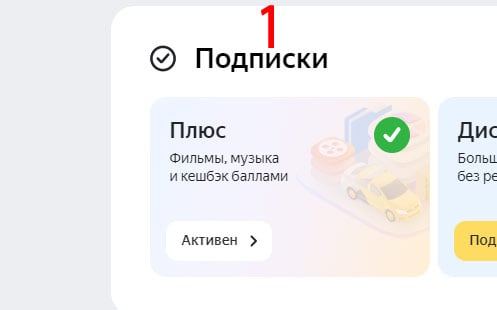
2 шаг: Кликни на кнопку « Отменить подписку » она выделена цветом.
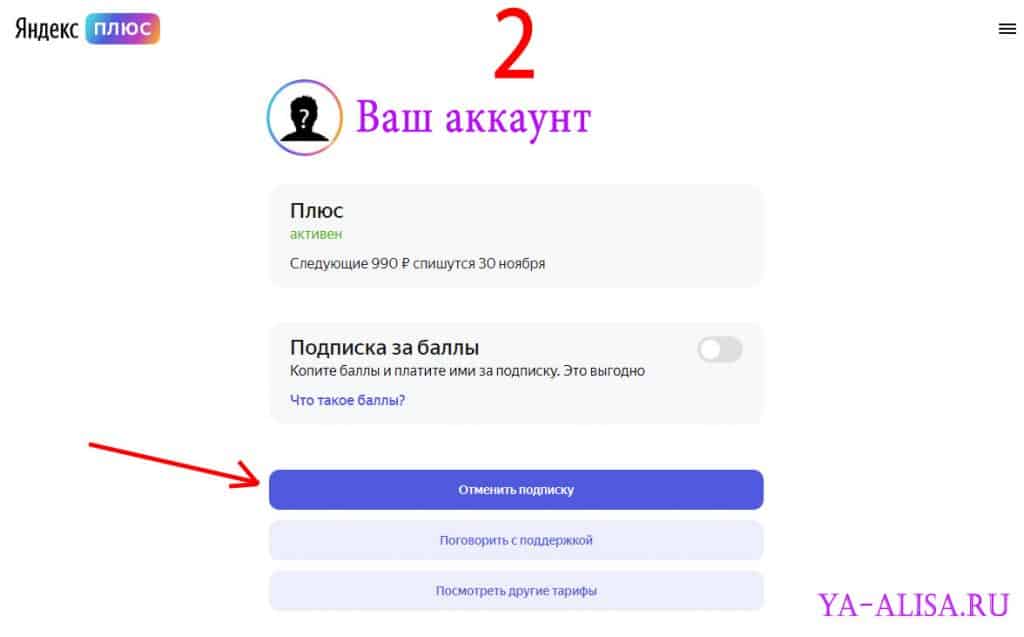
3 шаг: Подтверди отключение, но здесь кнопка « Отменить подписку » наоборот, менее заметна, чем кнопка « Оставить подписку «, повнимательнее!

Всё, любая из подписок (Плюс, Плюс Мульти, Плюс с more.tv, Плюс Мульти с more.tv, Плюс Мульти с Амедиатекой) на Кинопоиск успешно отключена!
Вариант 2: Отключаем подписку Кинопоиск на телевизоре
- Заходим в приложение Кинопоиска в телевизоре;
- Заходим в « Настройки » приложения Кинопоиска;
- Нажимаем « Управлять » справа от подписки;
- Нажимаем кнопку « Отменить подписку «
Всё, подписка в телевизоре на Кинопоиск отменена.
Вариант 3: Отключаем Кинопоиск с телефона (Андроид)
Чтобы отменить подписку Кинопоиск с телефона на Андроид или в мобильном браузере Яндекс тебе нужно сделать 4 действия:
1 шаг: Переходим на страницу Яндекс Плюса — https://plus.yandex.ru/ и переходим в меню (правый верхний угол). 
2 шаг: Выбираем и кликаем на пункт « Управление подпиской » иконка с ползунками

3 шаг: Кликаем на небольшую красную ссылку « отменить » рядом с активной подпиской

4 шаг: Кликаем на невзрачную кнопку « Отменить подписку » (смотри внимательно, так как кнопка «Оставить подписку» выглядит как та, которую нужно выбрать)

Всё, ты успешно отменил(а) подписку на Кинопоиск с телефона на Андроиде или в мобильном браузере Яндекс!
Вариант 4: Отключаем Кинопоиск с телефона (Айфон)
Чтобы отменить подписку на Кинопоиск с телефона на iOS (iPhone) или в мобильном браузере Safari тебе нужно сделать 4 действия:
1 шаг: Переходим на страницу Яндекс Плюса — https://plus.yandex.ru/ и переходим в меню (правый верхний угол). 
2 шаг: Выбираем и кликаем на пункт « Управление подпиской » иконка с ползунками

3 шаг: Кликаем на выделенную кнопку « Отменить подписку »

4 шаг: Кликаем на невзрачную кнопку « Отменить подписку » (смотри внимательно, так как кнопка «Оставить подписку» выглядит 1 в 1 как кнопка с прошлого шага, чтобы ты интуитивно не отменил, а оставил подписку!)

Всё, ты успешно отменил(а) подписку на Кинопоиск с телефона на iOS (Айфон) или в мобильном браузере Safari!
Вариант 5: Отключаем подписку Кинопоиск через техподдержку
Контакты службы поддержки и текст пользовательского соглашения находятся на карточке пользователя.
- Откройте карточку пользователя: с помощью стрелок на пульте перейдите к значку профиля в правом верхнем углу и нажмите кнопку подтверждения.
- В разделе Служба поддержки вы найдете контакты, по которым можно с нами связаться. При обращении в службу поддержки сообщите свой ID и код модели телевизора. Так мы быстрее разберемся с проблемой и поможем вам.
ID — ваш персональный идентификатор.
Узнать ID можно на карточке пользователя, в разделе Служба поддержки.
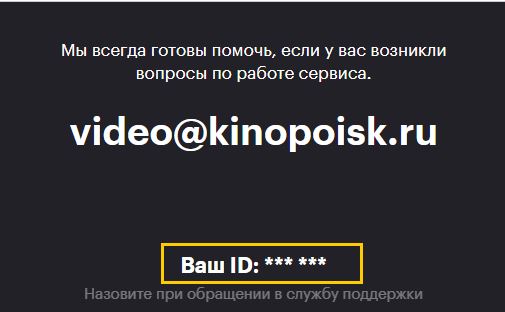
Как узнать код модели телевизора
В меню телевизора.
Откройте меню, перейдите в раздел Поддержка и выберите соответствующий пункт (например, Обращение в Samsung для телевизоров Samsung).
На заводской наклейке.
Наклейка расположена на задней панели телевизора.
Код состоит из цифр и латинских букв. В нем содержится тип экрана, диагональ, год выпуска и другая информация. Год выпуска закодирован в латинской букве между двумя сочетаниями цифр: диагональю (двузначное число) и серией (четыре цифры). В некоторых случаях между диагональю и серией могут быть две буквы, тогда год обозначает первая из них.
| A | B | C | D | E | F | H | J | K | M | N |
| 2008 | 2009 | 2010 | 2011 | 2012 | 2013 | 2014 | 2015 | 2016 | 2017 | 2018 |
Например, код телевизора: UE49KS7000UXRU. Диагональ — 49 дюймов, серия — 7000. Год обозначает буква K, то есть телевизор выпустили в 2016 году.
Если рекомендации не помогли или у вас остались вопросы, свяжитесь со службой поддержки КиноПоиска в чате. Или позвоните по телефону 8 800 600-30-30 .
Как отменить подписку на КиноПоиск HD и вернуть деньги
Нас так активно заманивает реклама на подписку всего лишь за 1 рубль или вообще бесплатно по промокоду, что мы от счастья кидаемся на нее и … забываем вовремя отключить. И, казалось бы, ничего сверхъестественного: просто не оплачивай и отмени подписку. Но на КиноПоиск от Яндекса, равно как и на весь спектр услуг Яндекс Плюс такое не прокатит.
Все дело в том, что одно из условий акционной подписки – ввод данных своей платежной карты. То есть когда подходит время, средства в автоматическом режиме списываются с карты. А самое интересное в этом то, что ни на почту, ни на телефон не приходят уведомления о планируемом списании. Ваши деньги просто отправляются на продление подписки, а вас только уведомляют об этом. Но не стоит пускать весь ваш гнев в ход – деньги можно вернуть, а от подписки отказаться. Обо всем по порядку в нашей статье.
Как отменить подписку на КиноПоиске HD
Как только вы решили, что не собираетесь продлевать подписку на Кинопоиске – сразу отключайте ее. Не стоит переживать – оплаченный период, а также акционный период использования будет действовать до конца оговоренного срока, так что все фильмы и сериалы вам будут по-прежнему доступны. Зато так вы обезопасите себя от неприятных списаний и дальнейших разборок со службой техподдержки.
Еще один плюс отказаться от продления подписки заранее: Яндекс может предложить более «вкусный» тариф для подписки. Например, сделать значительную скидку на подписку или увеличить количество бонусных месяцев. Пока в качестве сервиса и объеме фильмотеки КиноПоиск HD проигрывает основным конкурентам, он будет стремиться удержать своих подписчиков любой ценой, и этим нужно пользоваться.
Отмена подписки на сайте КиноПоиска
Зайдите на сайт КиноПоиска и кликните на икону с вашим аватаром, чтобы попасть в настройки аккаунта. В меню настроек выберите пункт « Управление подпиской ». Если ваш аккаунт на сервисе привязан к аккаунту Яндекса, то для вас инструкция с действиями ниже. Если вы зарегистрированы только на сайте КиноПоиска, то вам останется только нажать на « Отменить подписку » и завершить отключение, ответив на пару вопросов от сервиса.

Отмена подписки в аккаунте Яндекс
Так как КиноПоиск HD принадлежит Яндексу, управлять подпиской можно прямо из Паспорта аккаунта Яндекса. Для этого в управлении аккаунтом перейдите на вкладку «Подписки». Перед вами появится список ваших подписок с кнопками управления. Вам остается только найти нужную подписку, открыть меню управления ее и нажать кнопку «Отменить подписку».

Перед вами всплывет окно с вопросом о непоколебимости вашего решения, гениальным маркетинговым предложением, а также с мини-анкетой о причинах отмены подписки. Просмотрев все эти материалы, вы сможете закончить процесс отключения подписки. Теперь деньги с вас списываться не будут.
Отмена подписки в приложении
Если же вы пользуетесь сервисом КиноПоиск HD на своем телевизоре SmartTV или мобильном гаджете на IOS (айфон и айпад), то вам неизбежно придется отключать подписку только через единый аккаунт Яндекс. Однако для пользователей, скачавших приложение в Google Play Маркет, есть возможность управления подпиской в приложении. 
Для этого зайдите в магазин приложений и кликните на значок меню (три горизонтальных полоски), а далее на пункт «Подписки». Выберите нужную подписку и тапните на кнопку «Отменить подписку», затем следуйте подсказкам и запросам на экране.

Как не стоит отменять подписку
Не нужно думать, что, удалив свой аккаунт, у вас автоматически будут отменены и все платные подписки. Так вы только усложните свой путь к отключению подписки. Так что выберите один из предложенных выше вариантов.
Как отменить подписку на КиноПоиск HD, если деньги все-таки списались
Если вы все сделали верно и отменили подписку, но в назначенный для расчета день деньги все-таки списались – их можно вернуть. Также можно попробовать подать апелляцию если вы забыли отписаться, но фактически не пользовались услугами. Если же услуги предоставления доступа к фильмам все-же были оказаны, то деньги вернуть не удастся.
Если же вы никак не можете разобраться с управлением подпиской, то перейдите в универсальный Справочник Яндекса по всем сервисам, выберите пункт с вопросами о КиноПоиске, в левой колонке содержания подсказок найдите «Служба поддержки» — «Подписка». В появившемся поле поставьте отметку напротив «Отключить подписку», а затем кликните на кнопку «Написать в службу поддержки». Форма обращения уже содержит поля с необходимой информацией для возврата денег. Корректно заполните все поля и отправьте форму. Ваш запрос также будет обработан в течение 3 дней. 
Если же вы забыли отписаться от подписки на фильмы, но деньги с вашей карты не списали из-за того, что на карте недостаточно средств, подписка все-равно будет продолжать действовать. А когда на карте появятся деньги, вся задолженность сразу же спишется. Поэтому если вы не планируете продолжать оплачивать подписку, обратитесь в техническую службу, чтобы отключить доступ к платной фильмотеке КиноПоиска.
Как отменить подписку на Кинопоиск
Сайт «Кинопоиск» — один из самых посещаемых ресурсов Рунета, посвящённых киноиндустрии. Здесь вы можете найти актуальную информацию о кинофильмах и телесериалах, поставить оценку фильму, написать к нему рецензию и даже купить билет в кино. С 2018 года сервис пополнился дополнительным функционалом, позволяющим платно просматривать новинки мировой киноиндустрии с помощью Смарт ТВ. Подобный просмотр возможен на основе платной подписки, существующей в двух форматах – подписки «КиноПоиск» и совместной подписки «КиноПоиск + Амедиатека». Но использовав бесплатный пробный период, пользователь может решить от них отказаться. Как же это сделать? В нашем материале мы постараемся помочь таким людям и расскажем, как отказаться от подписки на сайт Кинопоиск, и что нам в этом поможет.
Особенности платных услуг сервиса «КиноПоиск»
На данный момент сервис «КиноПоиск» позволяет активировать две различных формы платных подписок.
| Платная подписка КиноПоиска | Её наличие даёт возможность получить доступ к эксклюзивам КиноПоиска, просматривать более 4800 фильмов и сериалов, а также даёт подписку на «Яндекс.Плюс». Стоимость подписки составляет 269 рублей в месяц (первые 30 дней бесплатно) |
| Платная подписка КиноПоиск + Амедиатека | Такая подписка запущена в конце 2018 года. Она даёт возможность просматривать каталог сервиса «Амедиатека», плюс даёт доступ к уже упомянутым нами эксклюзивам КиноПоиска, 4800 фильмам и сериалам, а также подписке на Яндекс.Плюс. Её стоимость составляет 649 рублей в месяц |
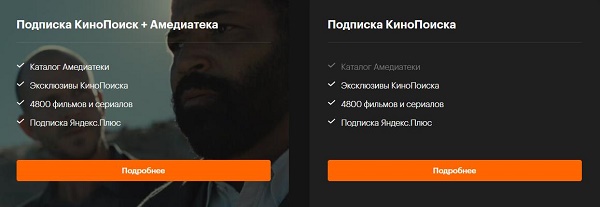
Весь этот контент доступен в отличном качестве, с профессиональным переводом (включая возможность выбора оригинальной аудиодорожки), возможностью скачать фильм на свой гаджет (ПК).
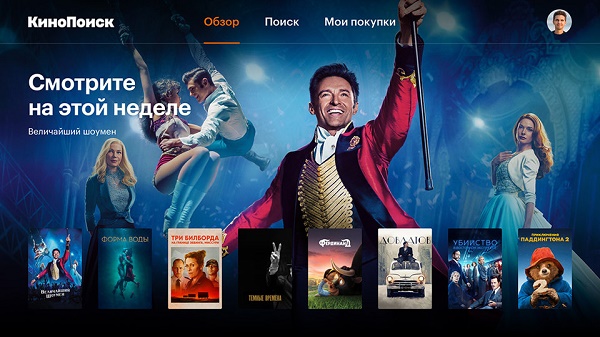
При этом платный функционал таких подписок смущает многих пользователей, и получив доступ к такой подписке в течение пробного периода они решают от неё отказаться. Как же это сделать?
Каким образом отменить подписку
Прежде чем предпринять шаги для отключения подписки на Кинопоиск, вы должны знать, что механическое удаление приложения (аккаунта) Кинопоиск не отменяет вашу платную подписку. При подключении такой подписки обычно вносятся данные банковской карты пользователя.
Когда же испытательный период (7-30 дней) заканчивается, деньги будут списаны с указанной карты в автоматическом порядке.
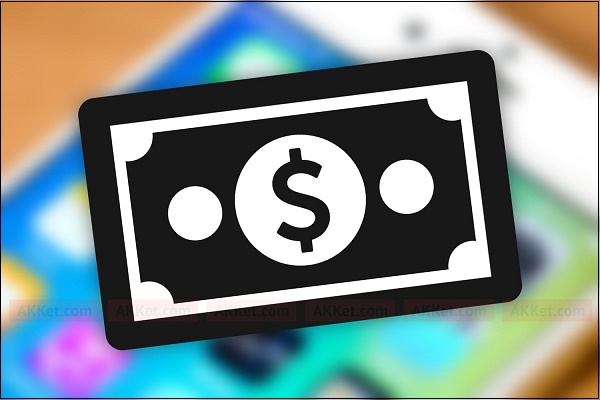
Потому очень важно грамотно подойти к отмене подписки на Кинопоиск, и скрупулёзно выполнить процедуру, описанную нами ниже.
- Перейдите на сайт kinopoisk.ru;
- Вверху справа нажмите на « Войти », и пройдите авторизацию на сайте;
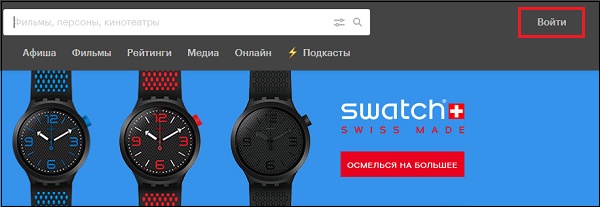
- Войдя на сайт, в правом углу кликните на иконку вашего профиля, и в открывшемся меню выберите « Настройки »;
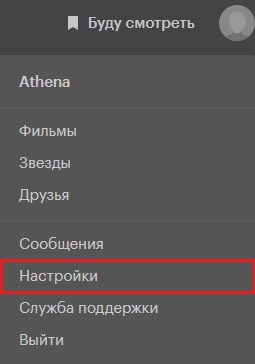
- В разделе « Подписка КиноПоиск » (или «Подписка КиноПоиск + Амедиатека») нажмите на кнопку « Управление подпиской »;
- В открывшемся опционале нажмите на надпись « Отменить подписку ».

Также отменить подписку Кинопоиск можно с помощью звонка на бесплатный номер поддержки по телефону 8-800-3505466 .
Что делать, если деньги продолжают сниматься
Если вы правильно отменили подписку, а деньги продолжают ежемесячно списываться с вашего счёта, то вероятно речь идёт о сбое на самом ресурсе. В этом случае рекомендуем обратиться в службу поддержки ресурса.
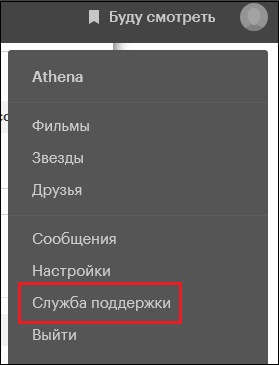
Выберите тему, опишите возникшую проблему и отправьте ваше обращение.
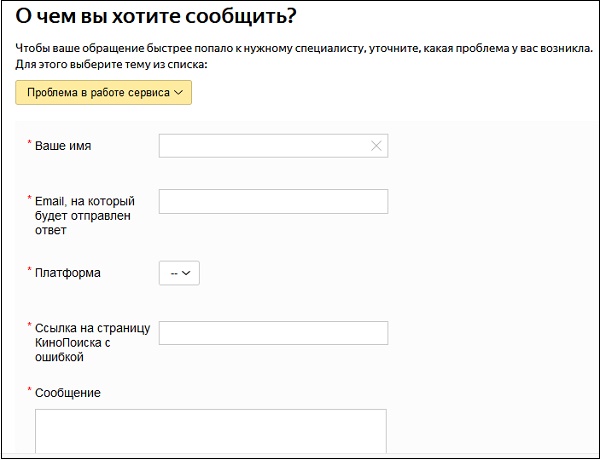
Ответ от поддержки поступает на протяжении 2-3 дней.
Заключение
В нашем материале мы разобрали, как аннулировать платную подписку на ресурс Кинопоиск, и какие шаги для этого понадобятся. Учтите, что механическое удаление приложения (аккаунта) не отменяет списание денег с вашего счёта. Потому рекомендуем последовательно выполнить перечисленные нами действия, что позволит отписаться от подписки данного ресурса на вашем устройстве.
http://strana-it.ru/kak-otmenit-podpisku-na-kinopoisk-hd-i-vernut-dengi/
http://rusadmin.biz/soveti/kak-otmenit-podpisku-na-kinopoisk/